Android'de Google Asistan Nasıl Devre Dışı Bırakılır
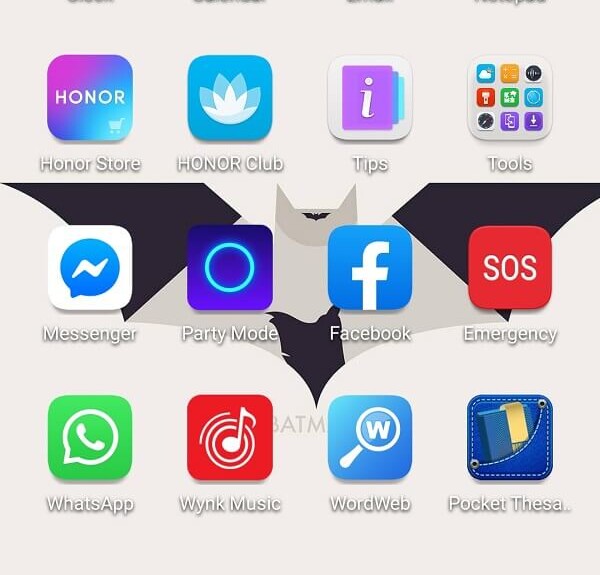
Google Asistan , (Google Assistant)Android kullanıcıları için hayatı kolaylaştıran son derece akıllı ve kullanışlı bir uygulamadır . Kullanıcı deneyiminizi optimize etmek için Yapay (Artificial) Zeka(Intelligence) kullanan kişisel asistanınızdır . Yapay zeka destekli sistemi(AI-powered system) ile programınızı yönetmek, hatırlatıcı ayarlamak, telefon görüşmeleri yapmak, metin göndermek, web'de arama yapmak, şaka kırmak, şarkı söylemek gibi pek çok harika şeyi yapabilir. Hatta basit ama esprili şeyler bile yapabilirsiniz. bu kişisel asistanla konuşmalar. Tercihlerinizi ve seçimlerinizi öğrenir ve edindiği tüm bilgilerle yavaş yavaş kendini geliştirir. AI (Yapay Zeka)(A.I. (Artificial Intelligence)) üzerinde çalıştığı için, zamanla sürekli daha iyi hale geliyor ve daha fazlasını yapmak için yeteneklerini geliştiriyor. Başka bir deyişle, sürekli olarak özellik listesine eklemeye devam ediyor ve bu da onu Android akıllı telefonların çok ilginç bir parçası haline getiriyor.
Google Asistan'ın Dezavantajlarından Bazıları Nelerdir?(What are some of the Downsides of Google Assistant?)
Çok kullanışlı olmasına ve akıllı telefonunuza fütürist bir dokunuş katmasına rağmen, Google Asistan(Google Assistant) herkes için mutlak bir favori olmayabilir. Bir çok kullanıcı telefonuyla konuşmak ya da telefonlarını sesiyle kontrol etmekle ilgilenmez. Google Asistan'ın duymasından(Google Assistant hearing) ve hatta konuşmalarını kaydetmesinden endişe duyuyorlar . “Hey Google” veya “Ok Google” dediğinizde etkinleştirildiğinden, Google Asistan(Google Assistant) tetikleyici kelimelerini yakalamak için gördüğünüz her şeyi dinliyor demektir. Bu, telefonunuzun aslında Google Asistan(Google Assistant) aracılığıyla varlığında konuştuğunuz her şeyi dinlediği anlamına gelir.. Bu, birçok insan için mahremiyet ihlalidir. Telefon şirketlerinin bu verilerle neler yapabileceği konusunda endişeliler.
Bunun dışında, Google Asistan'ın(Google Assistant) ekranda rastgele belirme ve yaptığımız her şeyi kesme eğilimi vardır. Yanlışlıkla bir düğmeye bastığımızda veya tetikleyici kelimesine(trigger word) benzeyen bir ses girişi aldığında olabilir . Bu, çok fazla rahatsızlığa neden olan can sıkıcı bir sorundur. Tüm bu sorunlardan ve komplikasyonlardan kaçınmanın en iyi yolu , Android cihazınızda (Android device)Google Asistan'ı(Google Assistant) basitçe kapatmak veya devre dışı bırakmaktır ..
Android'de Google Asistan(Google Assistant) Nasıl Devre Dışı Bırakılır(Android)
Açıkçası en basit çözüm, Google Asistan'ı(Google Assistant) telefonunuzdan devre dışı bırakmak olacaktır. Google Asistan'ın(Google Assistant) kullanmadığınız veya ihtiyaç duymadığınız bir hizmet olduğuna ikna olduysanız , kesintilerle uğraşmak için kesinlikle hiçbir neden yoktur. Google Asistan(Google Assistant) olmadan hayatın ne kadar farklı olacağını deneyimlemek istiyorsanız ,(t harm) istediğiniz zaman tekrar açabilirsiniz . Google Asistan'a(Google Assistant) veda etmek için bu basit adımları izleyin(Follow) .
1. Telefonunuzun Ayarlarına( Settings) gidin .

2. Şimdi Google'a(Google) tıklayın .

3. Buradan Hesap hizmetlerine(Account services) gidin .

4. Şimdi “Arama, Asistan ve Ses”i(“Search, Assistant & Voice”) seçin .

5. Şimdi Google(Google Assistant) Asistan'a tıklayın .

6. Asistan sekmesine gidin(Assistant tab) .

7. Şimdi aşağı kaydırın ve telefon seçeneğine(phone option) tıklayın .
8. Şimdi Google Asistan ayarını kapatın(toggle off the Google Assistant setting) .

Ayrıca Okuyun:(Also Read:) Android Cihazlarda Google (Devices)Hesabından (Android)Çıkış (Google Account)Yapın(Sign Out)
Google Asistan için Ses Erişimini Kapatın(Turn Off Voice Access for Google Assistant)
Google Asistan'ı(Google Assistant) devre dışı bıraktıktan sonra bile telefonunuz "Hey Google" veya "Ok Google" tarafından tetiklenebilir. Bunun nedeni , Google Asistan'ı(Google Assistant) devre dışı bıraktıktan sonra bile sesli eşleştirmeye erişiminin olması ve sesli komutlarla etkinleştirilebilmesidir. Google Asistan'ı(Google Assistant) doğrudan açmak yerine, tek yaptığı Google Asistan'ı(Google Assistant) tekrar etkinleştirmenizi istemek . Bu nedenle can sıkıcı kesintiler yaşanmaya devam ediyor. Bunun olmasını engellemenin tek yolu, Google Asistan(Google Assistant) için sesli erişim iznini(voice access permission) devre dışı bırakmaktır . Bunu yapmak için aşağıda verilen adımları izleyin:
1. Telefonunuzun ayarlarına(settings) gidin .

2. Uygulamalar seçeneğine(Apps option) tıklayın .

3. Şimdi Varsayılan Uygulamalar sekmesine tıklayın(Default Apps tab) .

4. Ardından “Yardım ve ses girişi”(“Assistance and voice input”) seçeneğini seçin.

5. Şimdi Assist uygulaması seçeneğine(Assist app option) tıklayın .

6. Burada Voice Match seçeneğine(Voice Match option) dokunun .

7. Şimdi sadece Hey Google ayarını kapatın(toggle off the Hey Google setting) .

8. Değişikliklerin başarıyla uygulandığından emin olmak için bundan sonra telefonu yeniden başlatın.
Akıllı Cihazlarda Google Asistan'ı Geçici Olarak Kapatın(Temporarily Turn Off Google Assistant on Smart Devices)
Akıllı telefonların yanı sıra, Google Asistan(Google Assistant) akıllı TV, akıllı hoparlör, akıllı saat vb. gibi diğer Android veya Google cihazlarında da kullanılabilir. Bazen kapatmak isteyebilir veya devre dışı bırakılmasını istediğinizde belirli zaman sınırları belirleyebilirsiniz. . Google Home uygulamasındaki (Google Home app)Kesinti Süresini(Downtime) kullanarak Google Asistan'ı(Google Assistant) tüm bu cihazlarda günün belirli saatlerinde geçici olarak devre dışı bırakabilirsiniz .
1. İlk olarak Google Home uygulamasını(Google Home app) açın .
2. Şimdi Ana Sayfa seçeneğine(Home option) tıklayın ve ardından bir cihaz seçin.
3. Ayarlar simgesine tıklayın.
4. Şimdi Digital Well-being'e(Digital Well-being) ve ardından New Schedule'a(New Schedule) (Yeni Program) gidin .
5. Şimdi programı düzenlemek/ayarlamak istediğiniz tüm cihazları seçin.
6. Günleri ve ayrıca günlük süreyi seçin ve ardından özel bir program(custom schedule) oluşturun .
Önerilen:(Recommended:) Görüntüleri anında çevirmek için Google Çeviri(Google Translate) Nasıl Kullanılır
Bu nedenle, bunlar Google Asistan'ı (Google Assistant)Android telefonunuzdan(Android phone) tamamen devre dışı bırakmanın ve daha fazla kesinti olmasını önlemenin üç farklı yöntemidir. Bu sizin cihazınız ve bir özelliğin kullanışlı olup olmadığını seçebilmelisiniz. Google Asistan(Google Assistant) olmadan hayatınızın daha iyi olacağını düşünüyorsanız , istediğiniz kadar kapatmanızı öneririz.
Related posts
Lock Screen'te Google Assistant'yı nasıl devre dışı bırakılır?
Google Assistant'de Dark Mode Nasıl Etkinleştirilir
Fix Google Assistant Android üzerinde çalışmıyor
ON Device Flashlight Using Google Assistant çevirin nasıl
Android'de Google Asistan nasıl devre dışı bırakılır
Android Cihazlarda Google Asistan Nasıl Kapatılır
Google Fotoğraflar'dan Bir Hesap Nasıl Kaldırılır
Windows 10 PC'de Google Assistant nasıl kurulur
Google Calendar Working değil mi? 9 Ways düzeltmek için
Android üzerinde Google Chrome sıfırlama nasıl
Android'de OK Google Nasıl Kapatılır
Android Cihazlarda Google Hesabından Nasıl Çıkış Yapılır
Google Drive'da Yinelenen Dosyalar Nasıl Kaldırılır
Kaydet Internet Data için Waze & Google Maps Offline nasıl kullanılır
Old Or'nizi kaldırın Kullanılmayan Android Device From Google
Fix Google Play Store'da uygulama Hata Kodu 910 yüklenemiyor
Google Assistant için Xbox Eylemi Nasıl Etkinleştirilir ve Kullanabilirsiniz
Xbox One üzerinde Google Assistant nasıl kurulur
Google Hesabını Chrome'dan Silme
Nasıl görüntüleri anında çevirmek için Google Translate Kullanılır
